Het meest fundamentele en meest kritische element van digitale foto's is duidelijkheid, vooral voor je selfie. Als uw foto er wazig uitziet, heeft dit ook invloed op uw afbeelding. Waarom probeert u niet een beeldresolutieverbeteraar te gebruiken om uw foto duidelijker te maken? Sommige van de beste versterkers voor beeldresolutie zijn zelfs uitgerust met AI-technologie die de resolutie van al je afbeeldingen verhoogt, inclusief selfies, oude foto's en wazige memes van internet. Overweeg de 5 beste online resolutieverbeteraars en bekijk hun gedetailleerde functies hieronder.
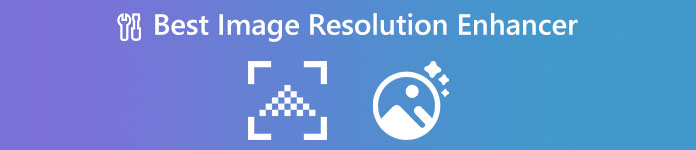
- Deel 1: Top 5 beeldresolutie-versterkers online
- Deel 2: Vergelijking van online beste beeldresolutieverbeteraars
- Deel 3: Veelgestelde vragen over de beste beeldresolutieverbetering
Deel 1: Top 5 beeldresolutie-versterkers online
Wat is de snelste manier om je foto's op te schalen? Het antwoord moet de online beeldresolutieverbeteraars zijn. Online Enhancer biedt u een snelle en gemakkelijk toegankelijke service. Of u nu een mobiele telefoon of computer gebruikt, u kunt voor hulp gemakkelijk een beroep doen op een online tool. Houd daarom rekening met de 5 beste beeldresolutieverbeteraars hieronder en bekijk ook hun belangrijkste functies.
Top 1: Apeaksoft Gratis Afbeelding Upscaler
Gratis afbeelding Upscaler is een gratis verbetering van de fotoresolutie van Apeaksoft. Deze online versterker is helemaal gratis en heeft geen watermerk. U kunt de resolutie van uw foto opschalen zonder kwaliteitsverlies. Bovendien kunt u deze website elke dag gratis gebruiken aangezien er geen beperking is op uw dossiernummers. Binnen een paar klikken worden uw wazige foto's perfect hersteld en geüpgraded.
Prijs: Gratis
Meer functies:
- Ondersteun ongebruikelijke beeldformaten zoals BMP.
- Sta batch-opschaling toe voor fotoresolutie.
- Verbeter de beeldkwaliteit met AI en deep learning-algoritmen.
- Verwijder onscherpte en ruis in de foto om deze duidelijker te maken.
Stap 1Ga naar de website van Gratis afbeelding Upscaler. Kies in het midden van de pagina een vergrotingsoptie of niet, dit zal ook je fotoformaat opschalen. Klik vervolgens op de Upload je foto knop om een afbeelding te importeren.
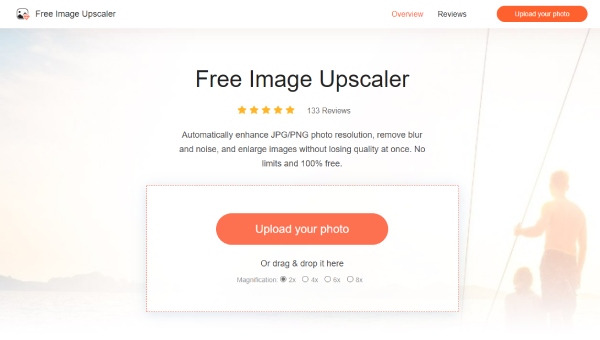
Stap 2Kies een afbeelding uit uw map in het pop-upvenster en klik op de Openen knop om te importeren. Zodra je de afbeeldingen succesvol hebt geüpload, zal deze upscaler automatisch beginnen met verwerken en de resolutie verhogen.
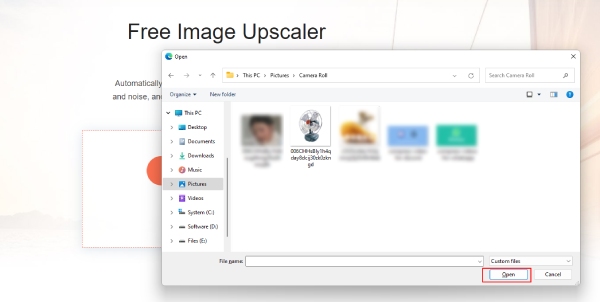
Stap 3Nadat het laadproces is voltooid, ziet u de vergelijking tussen de oude afbeelding en de geüpgradede afbeelding. Klik op de Bespaar knop in de rechterhoek om het naar uw computer te downloaden.
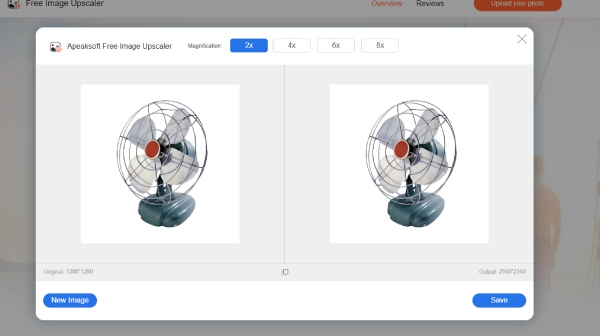
Top 2: Canva – Beeldverbeteraar
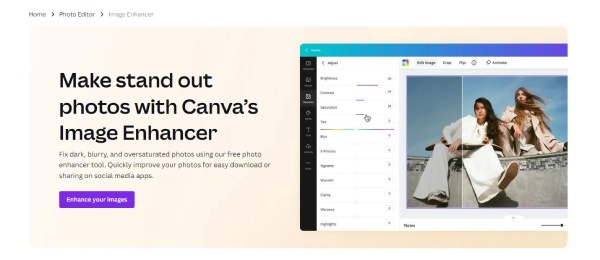
Canva is een professionele foto-editor met tal van functies, waaronder het verbeteren van uw afbeeldingen. Daarom, Canva kan ook werken als uw resolutieverbeteraar. Door de instellingen aan te passen, kunt u de helderheid van uw foto tot op zekere hoogte naar wens verbeteren. U moet inloggen om afbeeldingen te uploaden. En het enige nadeel van deze versterker is dat het misschien te professioneel is voor beginners.
Prijs: Gratis
Meer functies:
- Corrigeer donkere, wazige en oververzadigde foto's.
- Bied specifieke oplossingen om de beeldkwaliteit te verbeteren.
- Pas de helderheid van de foto aan met grote flexibiliteit.
Top 3: Zyro – AI-beeldopschaling
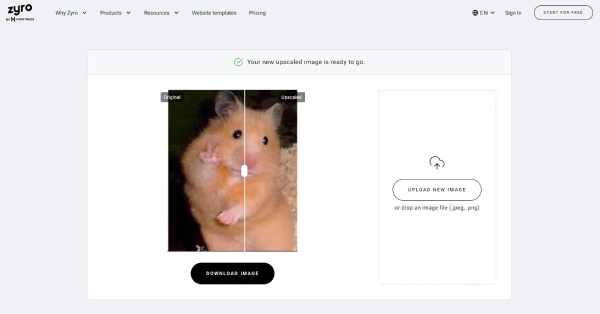
zyro, een andere online resolutieverbeteraar, stelt u in staat om: fotoresolutie gratis online verhogen. zyro maakt ook gebruik van kunstmatige intelligentie voor het opschalen van afbeeldingen met onbeperkte service. Maar voor afbeeldingsindelingen ondersteunt het alleen de meest voorkomende, zoals JPG en PNG.
Prijs: Gratis
Meer functies:
- Integreer AI API-tools in uw app voor een betere workflow.
- Verbeter de beeldresolutie in een paar seconden.
- Verhoog de resolutie voor slechts één foto tegelijk.
Top 4: Deep Image-AI
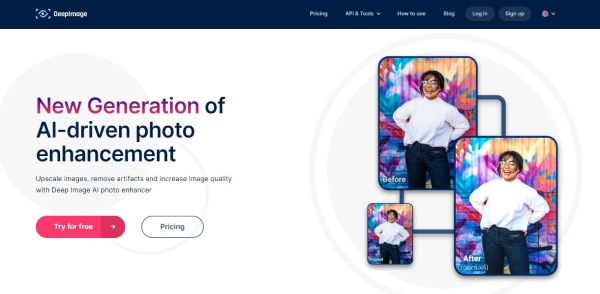
Een wazige foto herstellen? Ga naar de Deep Image-AI website voor hulp en schaal uw foto's binnen een minuut op in deze resolutieverbeteraar. Als nieuwe gebruiker kunt u een gratis proefversie krijgen en slechts 5 foto's opwaarderen. Voor zakenmensen kunt u de API van deze website ook toepassen op uw eigen werk en de resoluties voor websiteafbeeldingen verbeteren.
Prijs: Gratis proefperiode – vijf foto's met een watermerk
Ten minste 7.5 $ per maand voor meer toegankelijkheid van bestanden.
Meer functies:
- Laat uw foto er scherper uitzien voor productweergave.
- Correcte kleur en licht voor slecht gemaakte foto's.
- Afbeeldingsachtergrond verwijderen tijdens opschalen met AI
Top 5: Cutout.Pro – Fotoverbeteraar
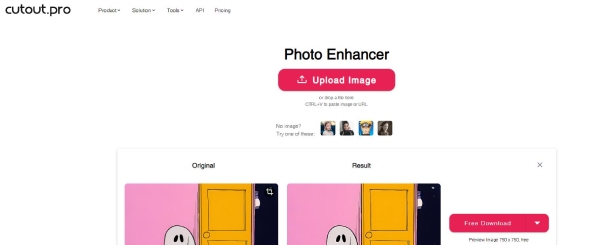
De laatste beste beeldresolutieverbeteraar in de lijst is de Uitsparing.Pro die ook beweert uw beeldresolutie te verbeteren zonder kwaliteitsverlies. Dit helpt je ook om alles in detail te zien op elke foto die je hebt. Deze versterker maakt gebruik van computertechnologie om pixels aan uw foto toe te voegen voor een betere helderheid en om beelden schoner en scherper te maken.
Prijs: Alleen gratis voor preview.
Meer functies:
- Verbeter de fotoresolutie voor verschillende scenario's.
- Geef afbeeldingsvoorbeelden om het verbeteren van foto's te oefenen.
- Verbeter de beeldkwaliteit zowel online als offline op smartphones.
Deel 2: Vergelijking van online beste beeldresolutieverbeteraars
| Prijs | Image Format | Maximum resolutie | Account nodig | |
|---|---|---|---|---|
| Gratis afbeelding Upscaler | Gratis | JPG, JPEG, PNG, BMP en WebP | 3000*3000 | Nee |
| Canva | Gedeeltelijk gratis | JPEG, PNG, WebP en HEIC/HEIF | 10000*10000 | Ja |
| zyro | Gratis | JPG en PNG | 750*750 | Nee |
| Deep Image-AI | Betaald | JPG en PNG | 5000*5000 | Nee |
| Uitsparing.Pro | Gedeeltelijk gratis | JPG, JPEG, PNG en WebP | 750*750 (gratis) 2160*2160 (betaald) | Ja |
Via de bovenstaande grafiek kunt u een duidelijke vergelijking zien van de 5 beste versterkers voor beeldresolutie vanuit 4 aspecten: prijs, ondersteund beeldformaat, maximale resolutie en of het account vereist is. Dan kun je zien dat onder alle beste versterkers de Gratis afbeelding Upscaler is de handigste, ondersteunt relatief meer afbeeldingsformaten en vereist geen aanmelding terwijl het gratis service biedt.
Deel 3: Veelgestelde vragen over de beste beeldresolutieverbetering
Wat is de beste beeldresolutieverbeteraar voor de computer?
Of u nu Mac of Windows gebruikt, Photoshop is ongetwijfeld de beste resolutieverbeteraar die u voor uw afbeeldingen kunt vinden. Het is professionele beeldverwerkingssoftware voor computergebruikers en zorgt voor alle details bij het opschalen van afbeeldingen.
Is het mogelijk om het beeld op te schalen naar 4K?
Jazeker. Als u uw afbeelding online wilt wijzigen in 3840 * 2160 (4K), kan Canva, als een van de beste versterkers van de beeldresolutie, u helpen. Maar je kunt de exacte resolutie niet zien bij het opschalen in Canva, dus je kunt Photoshop op je computer gebruiken en de exacte resolutie invoeren die je wilt.
Wat is de beste resolutieverbeteraar voor Android?
PicsArt misschien het antwoord dat u zoekt. Dit is een professionele bewerkingstoepassing die toegankelijk is op Android. Met de tool Formaat wijzigen in deze toepassing kunt u de resolutie van een afbeelding nauwkeurig aanpassen en opschalen.
Conclusie
Uiteindelijk kun je duidelijk weten welke het meest geschikt is beeldresolutieverbeteraar voor u door de belangrijkste functies hierboven evenals de uitgebreide vergelijking tussen de 5 online resolutie-boosters. Als u een gratis versterker wilt die afbeeldingen in vele formaten kan opwaarderen zonder kwaliteitsverlies en extra vraag, Apeaksoft Gratis Afbeelding Upscaler is de beste voor jou.




